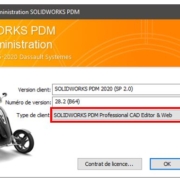ENOVIA Project Planner: Kanban Board Anwendung
Autor des Artikels

Antoine Saintoyant
Business Consultant bei Visiativ Switzerland
Mit der Version 2023x FD03 wurde eine neue Anwendung (Widget) namens Kanban Board eingeführt, die mit der Rolle Project Planner (XPP-OC) verfügbar ist. Die Kanban-Board-Anwendung ermöglicht auf einfache Weise die Visualisierung und Auswertung aller umsetzbaren Arbeitsaktivitäten.
Mit der Kanban Board-Anwendung können Sie eine Kanban-Tafel nach Ihren Bedürfnissen erstellen und konfigurieren. Wir zeigen Ihnen, wie.
Definieren Sie ein neues Kanban Board
Erstellen Sie ein Kanban-Board; geben Sie ihm einen Titel und eine Beschreibung.

Definieren Sie den Prozessablauf; standardmässig werden drei Spalten erstellt:
- ‘To Do’
- ‘In Progress’
- ‘Completed’
Sie können Spalten hinzufügen oder entfernen und deren Namen nach Ihren Wünschen ändern.

Begrenzung der Anzahl von Karten in einer Spalte
Sie können eine maximale Anzahl von Karten festlegen, die Mitglieder zu einer Spalte hinzufügen können, um die einem Team zugewiesene Arbeitslast zu kontrollieren.
Wenn das Limit erreicht ist, können Benutzer keine neuen Karten mehr in der Spalte ablegen.

Fügen Sie dem Kanban-Board Mitglieder hinzu.

Veröffentlichen Sie das Kanban Board, um es anderen Mitgliedern zur Verfügung zu stellen.

Arbeiten mit Arbeitsaufgaben im Kanban-Board
Hinzufügen von Arbeitsaufgaben zum Kanban Board
Sie können nun Objekte zum Kanban Board hinzufügen und diese in den verschiedenen Spalten visualisieren.
Jedes Objekt wird durch eine einzelne Karte im Kanban Board dargestellt.
Hinweis: Sie können nur Objekttypen hinzufügen, die für das Kanban Board zugelassen sind.

Verschieben von Karten in eine andere Spalte
Sie können eine Karte in eine andere Spalte des Kanban-Boards verschieben, wenn eine Aufgabe des entsprechenden Objekts erledigt ist.
Kanban-Board und Reifegradstufen
Sie haben die Möglichkeit, jede Spalte im Kanban Board mit einem oder mehreren aktuellen Reifegraden (von Objekten) zu belegen.
Standardmässig werden die Spalten mit den folgenden Reifegraden abgebildet:
- To Do Spalte: den Reifegraden Entwurf und Zu erledigen zugeordnet
- In Progress: den Reifegraden In Arbeit und In Freigabe zugeordnet
- Completed: dem Reifegrad Abgeschlossen zugeordnet

In diesem Fall:
Wenn Sie dem Kanban Board Objekte hinzufügen, werden diese der Spalte hinzugefügt, der ihrem aktuellen Reifegrad zugeordnet ist.
Wenn Sie den Reifegrad eines Objekts mit dem Befehl Reifegrad ändern wechseln, wird die entsprechende Karte automatisch in die Spalte des Kanban-Boards verschoben, die diesem neuen Reifegrad zugeordnet ist.
Wenn Sie eine Karte manuell in eine andere Spalte des Kanban-Boards verschieben, die einem anderen Reifegrad zugeordnet ist, wird der Reifegrad des entsprechenden Objekts auf diesen Reifegrad geändert.
Einige wichtige Punkte, die bei der Zuordnung der Reifegrade zu den Spalten des Kanban-Boards zu beachten sind:
Da der Reifegrad von Objekten ausserhalb des Kanban-Boards geändert und somit automatisch in die Spalte verschoben werden kann, die dem neuen Reifegrad entspricht, kann es vorkommen, dass in einer Spalte mehr Karten vorhanden sind als durch das Limit vorgegeben.
Sie können einen Reifegrad mit mehreren Spalten abbilden. In diesem Fall werden Objekte mit diesen Reifegraden in der Spalte ganz links hinzugefügt, die dem Reifegrad zugeordnet ist.